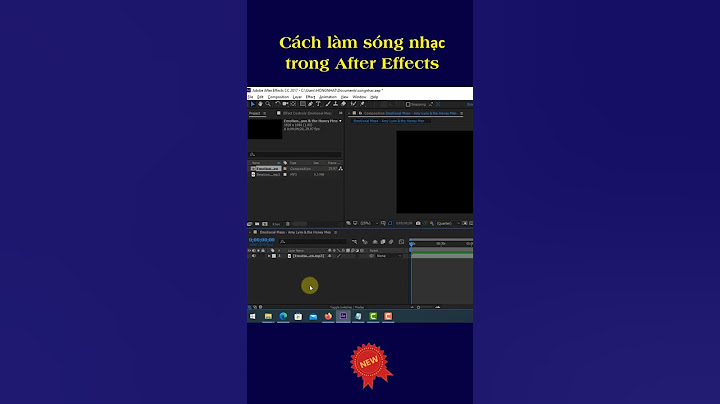Bạn dành cả ngày chụp phong cảnh tuyệt đẹp. Nhưng xem lại thì nhợt nhạt, trời xám ngắt, khác hẳn nhìn trực tiếp? Nguyên nhân, do cảm biến có dải tương phản thấp hơn mắt của bạn. Cách khắc phục đơn giản nhất là chọn giờ vàng, giờ xanh hoặc sử dụng Filter. Nhưng không phải lúc nào cũng làm được như thế. Và trong hướng dẫn này, chúng ta sẽ tìm hiểu 3 cách chỉnh màu trời xanh trong Photoshop. Để bạn có nhiều ảnh đẹp mà không phải chọn giờ và lo sợ mỗi khi xem lại ảnh nữa. Bắt đầu nhé. Show 1. Chỉnh màu trời xanh trong Photoshop bằng Camera Raw Chúng ta xem bức ảnh chụp vào đầu giờ chiều. Bạn thấy mọi thứ rất tốt, trừ bầu trời phải không? Nguyên nhân do trời rất nắng và không sử dụng CPL Filter. Bức ảnh đẹp hơn khi bầu trời xanh nhỉ? Chúng ta có thể làm điều đó trong vài phút với Photoshop. Mình thực hiện hướng dẫn trên Photoshop 2022. Bạn có thể làm tương tự trên phiên bản cũ hơn. Chúng ta bằng cách nhấn File > chọn Open (Ctrl+O). Sau đó nhấn vào Filter > chọn Camera Raw Filter. Ngoài ra, bạn có thể nhấn phím tắt Ctrl+Shift+X để mở Camera Raw. Tham khảo các phím tắt trong Photoshop qua bài viết này.  Trong Camera Raw, chúng ta nhấn vào Color Mixer, chọn đến Saturation. Sau đó nhấp vào công cụ lấy mẫu và nhấp vào màu xanh trên bầu trời. Để Camera Raw hiểu, chúng ta muốn tác động tới những điểm ảnh màu xanh, giống vị trí lấy mẫu.  Sau đó, bạn hãy giữ chuột trái, để thấy thanh trượt 3 điểm màu như ảnh minh hoạ. Chúng ta kéo điểm nằm giữa sang bên phải, để làm màu trời xanh hơn. Khi bạn kéo như vậy, thanh Blue trong Saturation cũng thay đổi theo. Cho thấy chúng tác động qua lại. Và như bạn đã thấy, bầu trời xanh hơn nhiều phải không? Nhưng còn nhiều cách làm trời trong xanh và đẹp hơn nữa.  Bầu trời thường sáng hơn những vùng còn lại trong ảnh. Quá sáng có thể là nguyên nhân làm trời không trong xanh như mong đợi. Để khắc phục việc này, chúng ta nhấn vào Luminance rồi nhấp vào màu xanh trên bầu trời. Bạn sẽ thấy thanh trượt màu xanh tương ứng với Luminance. Bạn hãy di chuyển điểm chính giữa sang bên trái và quan sát thay đổi trên màn hình. Bầu trời sẽ tối hơn một chút và màu xanh trở nên rõ ràng hơn. Cách này còn cân bằng độ sáng bầu trời và vùng khác trên ảnh. Sau hai thao tác rất đơn giản. Bầu trời đã xanh nhiều hơn rồi đấy.  Trong một vài trường hợp, bạn thấy màu xanh không như mong muốn. Vậy hãy nhấn vào Hue, rồi nhấp vào màu xanh trên bầu trời. Bạn cũng thấy thanh trượt Hue tương ứng với màu xanh đang chọn. Sau đó, bạn chỉ việc kéo thanh Hue qua lại. Để chuyển qua những loại màu xanh khác nhau. Bạn chỉ việc quan sát kết quả trên màn hình, để tìm ra màu sắc phù hợp nhất. Tất nhiên, bạn có thể sử dụng thanh trượt Blue bên tay phải.  Để chỉnh màu trời xanh trong Photoshop hiệu quả hơn nữa. Chúng ta nhấn vào Masking > chọn đến Linear Gradient. Sau đó giữ chuột vào tạo một Gradient trên bầu trời. Bạn sẽ thấy vùng màu đỏ và chuyển dần sang trong suốt. Chúng ta kiểm soát được màu sắc trên vùng màu đỏ này.  Bây giờ, chúng ta tăng độ tương phản Contrast. Bạn sẽ thấy bầu trời có độ tương phản cao hơn và màu xanh trở nên rõ ràng hơn. Tất nhiên, bạn cũng thấy những đám mây nổi khối hơn. Bạn chỉ việc thay đổi giá trị Contrast, để tìm ra kết quả phù hợp nhất với ảnh của mình. Mình không có thông số hoàn hảo cho ảnh của bạn được.  Trong chụp ảnh phong cảnh. Chúng ta thường thấy trời không trong xanh như mong đợi. Cho dù đó là một ngày mua thu tuyệt đẹp. Bởi vì trong không khí có nhiều loại ánh sáng khác nhau. Chúng tác động tới cảm biến máy ảnh khác so với mắt con người. Chúng ta nên sử dụng CPL Filter hoặc Hood để ảnh có chất lượng tốt nhất. Nếu lỡ chụp rồi, thì bạn hãy thử tăng thông số Clarity và Dehaze. Bạn sẽ thấy lớp sướng mờ giảm xuống và màu xanh rõ ràng trong trẻo hơn. Hiện tại, đây là cách đơn giản nhất để chỉnh màu trời xanh trong Photoshop. Bạn có thể làm tương tự trên bất kỳ phiên bản Photoshop và Camera Raw nào. Để bạn có nhiều lựa chọn và tiết kiệm thời gian hơn nữa. Chúng ta đến với phần tiếp theo, để tìm hiểu cách sử dụng tính năng Select Sky trong Camera Raw nha. 2. Chỉnh màu trời xanh bằng Sky Select trong Camera Raw Bạn cần sử dụng Camera Raw 14 hoặc mới hơn. Sau đó nhấn vào Filter > chọn đến Camera Raw Filter. Ngoài ra, bạn có thể nhấn phím tắt Ctrl+Shift+X. Tham khảo cách nâng cấp Camera Raw 14 trong hướng dẫn này.  Tiếp theo, chúng ta nhấn vào Masking > chọn đến Select Sky. Photoshop sẽ phân tích và tạo vùng chọn trên bầu trời. Bạn chỉ việc đợi một chút là xong.  Photoshop sẽ phủ lớp màu đỏ trên bầu trời và đính kèm một ảnh thu nhỏ. Bạn hãy nhấn vào ảnh thu nhỏ, để xác nhận đang thao tác trên vùng này. Sau đó tăng giá trị Saturation để màu trời xanh hơn. Bạn chỉ việc kéo thanh trượt qua lại, đến khi thấy đẹp nhất là được. Tăng quá mức sẽ làm ảnh bị cháy. Hãy cẩn thận với Saturation nha.  Chúng ta đã tạo vùng chọn trên bầu trời rồi. Bây giờ chỉ việc tăng Clarity và Dehaze. Bạn sẽ thấy lớp sương mờ giảm đi và màu xanh trở nên rõ ràng hơn.  Tiếp theo, chúng ta nhấn vào Curve chọn đến kênh Blue. Sau đó tăng giá trị Blue như ảnh minh hoạ. Bạn sẽ thấy toàn bộ bầu trời xanh hơn. Bạn chỉ việc kéo qua lại, để tìm thông số phù hợp nhất. Chúng ta đã tạo vùng chọn trên bầu trời rồi. Bạn không phải lo tác động đến vùng khác trên ảnh. Cứ thoải mái thử nghiệm cho đến khi vừa ý.  Sau khi đã sử dụng tất cả những cách trên. Nhưng bạn thấy màu trời vẫn chưa xanh như mong đợi. Vậy hãy nhấn vào Color > chọn màu xanh Blue. Photoshop sẽ phủ một lớp màu xanh lên toàn bộ bầu trời. Bạn sẽ thấy xanh hơn rất nhiều đấy. Chúng ta có thể giảm Saturation trong Color Picker lại một chút, để bức ảnh tự nhiên hơn. Những đám mây cũng chuyển màu xanh thì không hay lắm phải không?  Như vậy, bạn đã biết cách chỉnh màu trời xanh trong Photoshop bằng Select Sky. Bạn có thể nhấn biểu tượng nằm dưới góc phải, để xem ảnh trước và sau chỉnh sửa. Trời trong xanh hơn rất nhiều phải không? Hiện tại, đây là cách nhanh nhất, nhưng phải sử dụng Camera Raw mới. Chúng ta kết thúc phần này tại đây, để chuyển sang cách cuối cùng nha. 3. Cách chỉnh màu trời xanh trong Photoshop bằng Select Sky Bạn cần sử dụng Photoshop 2022 hoặc Photoshop 2023 để sử dụng được cách này. Chúng ta rồi nhấn vào Select > chọn Sky. Photoshop sẽ phân tích và tạo vùng trọn trên bầu trời.  Như bạn đã thấy, Photoshop tạo vùng chọn bầu trời chính rất chính xác. Chúng ta chỉ việc nhấn vào biểu tượng Adjustments dưới góc phải, rồi chọn đến Vibrance.  Sau đó tăng thông số Vibrance và Saturation để màu trời xanh hơn. Trong đó, Vibrance chỉ tăng những màu chưa bão hoà. Còn Saturation sẽ tăng toàn bộ, bao gồm màu đã bão hoà. Bạn sẽ thấy tăng bằng Saturation nhanh nhưng dễ bệt màu hơn. Hãy kết hợp cả hai để mang lại hiệu quả cao nhất.  Sau khi đã có vùng chọn bầu trời. Bạn có thể nhấn vào Adjustments, chọn đến Hue Saturation. Tiếp tục nhấp vào công cụ lấy mẫu và nhấp vào màu xanh trên bầu trời. Bây giờ, bạn chỉ việc tăng thêm Saturation và giảm Luminance để màu trời xanh và có độ sáng phù hợp. Tất nhiên, bạn có thể tạo thêm nhiều Adjustment để mang lại bức ảnh như mong muốn. Cách chỉnh màu trời xanh trong Photoshop nhanh nhất? Bạn hãy sử dụng tính năng Select Sky trong Camera Raw. Sau đó lấy mẫu màu trời xanh. Tiếp tục tăng thông số trên kênh Blue và Saturation đến khi bầu trời xanh như mong đợi. Cách chỉnh màu trời xanh trong trẻo bằng Photoshop Bạn cần tạo vùng chọn bầu trời bằng tính năng Select Sky. Sau đó tăng giá trị Clarity và Dehaze để bầu trời xanh trong trẻo hơn. Tại sao Photoshop không có tính năng Select Sky Do bạn đang sử dụng Photoshop cũ. Hãy nâng cấp phiên bản Photoshop mới hơn. Như vậy, chúng ta vừa tìm hiểu xong 3 cách chỉnh màu trời xanh trong Photoshop. Cách đầu tiên phù hợp với những bạn sử dụng Photoshop và Camera Raw cũ. Hai cách còn lại nhanh hơn, nhưng yêu cầu phiên bản Photoshop mới hơn. Bạn hãy thử nghiệm để tìm ra cách phù hợp với nhu cầu sử dụng nha. Vui lòng để lại bình luận dưới bài viết, nếu thấy phần nào còn thiếu hoặc khó hiểu. Đừng quên tham khảo hướng dẫn trong phần đọc thêm. Chúc bạn nhiều ảnh đẹp. Đến lúc phải tạm biệt rồi, bye. |